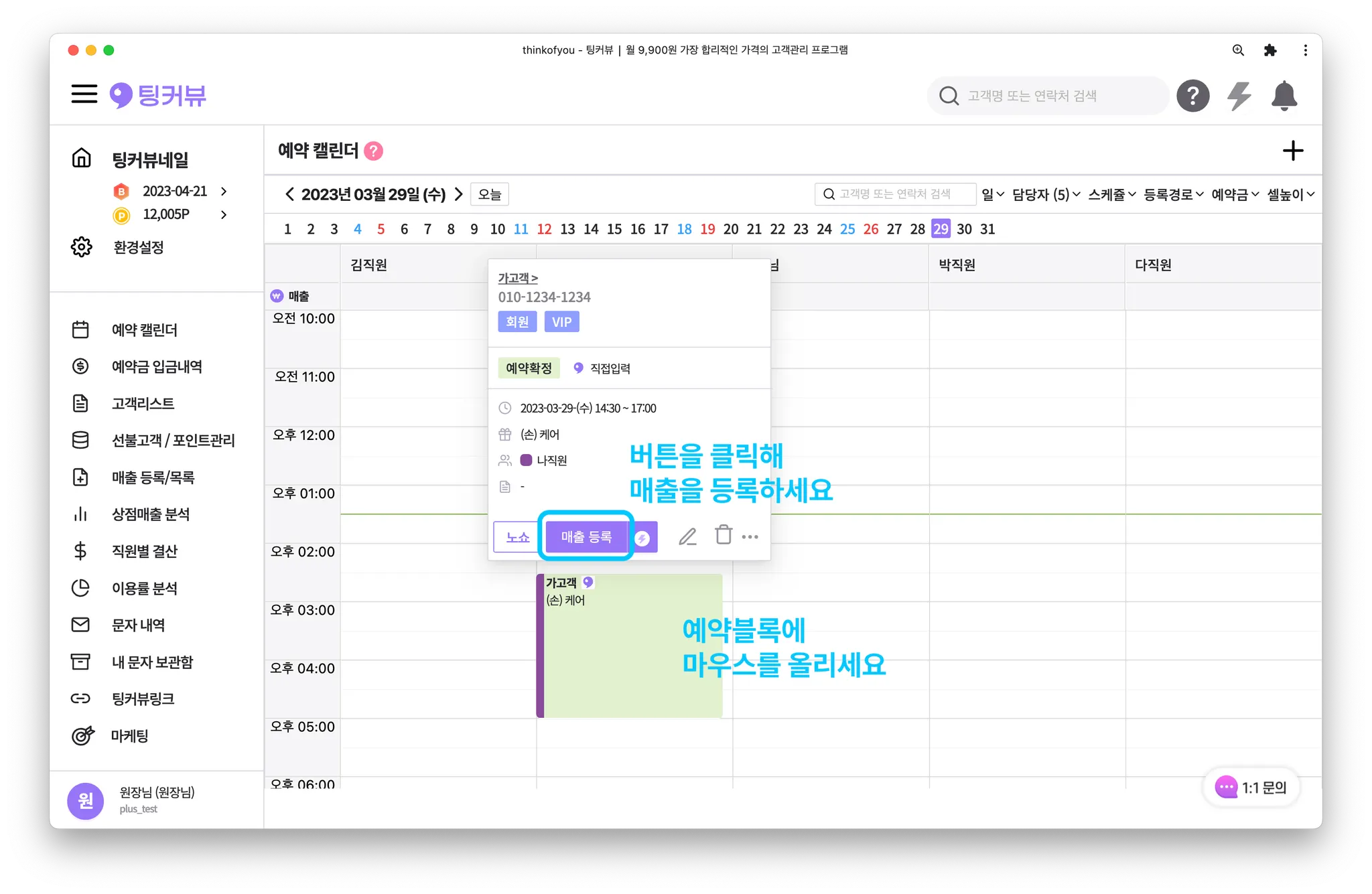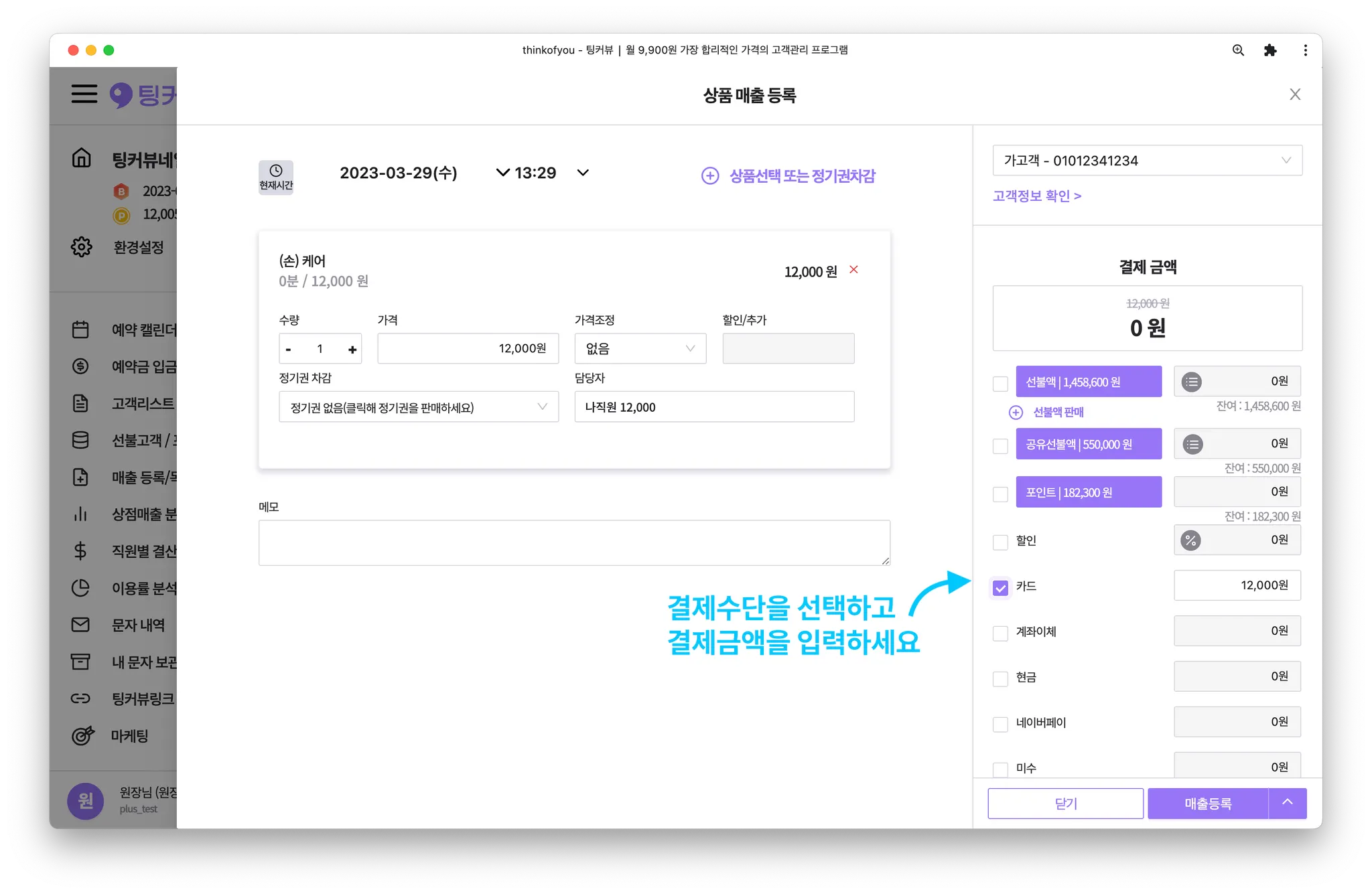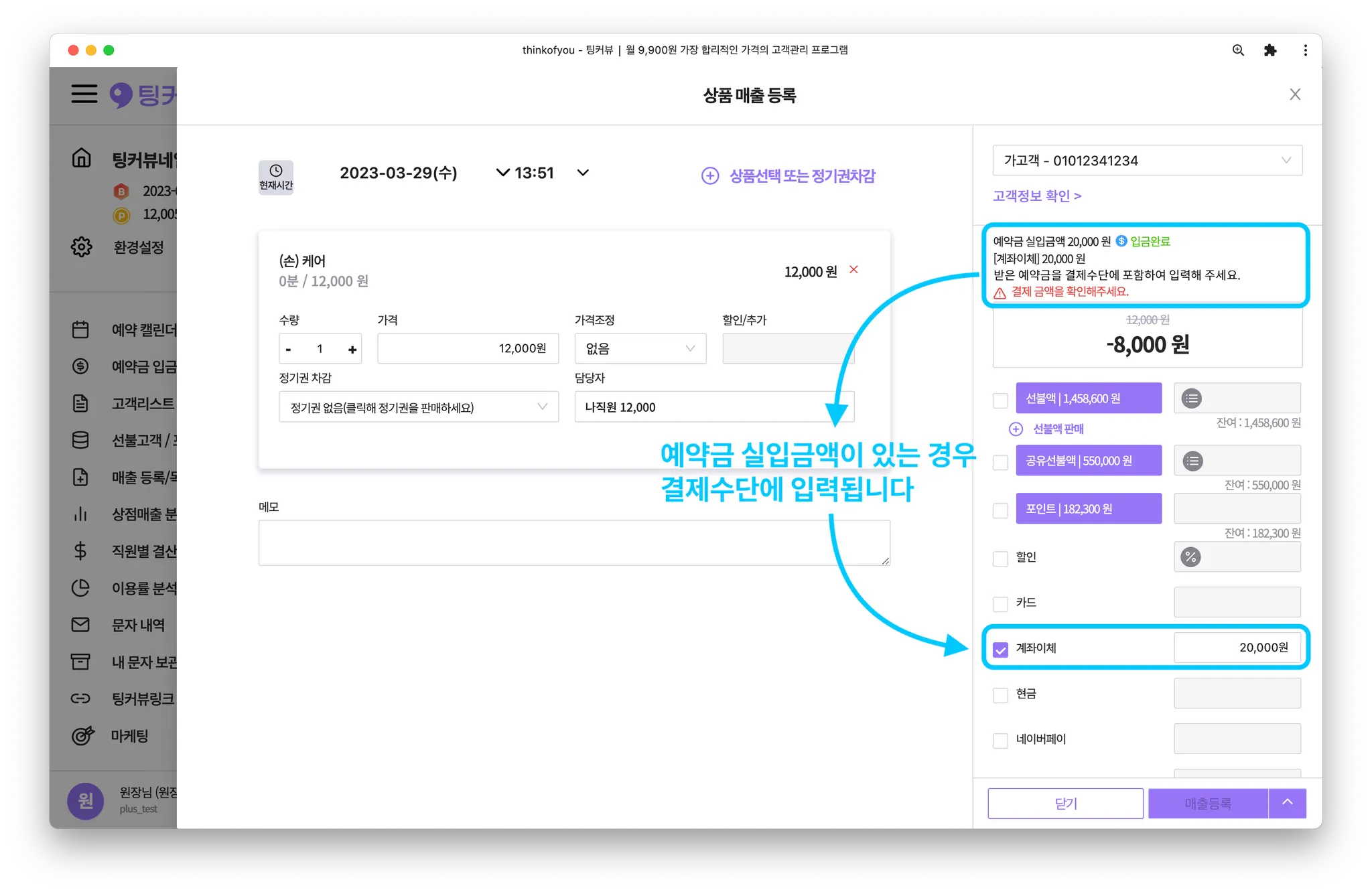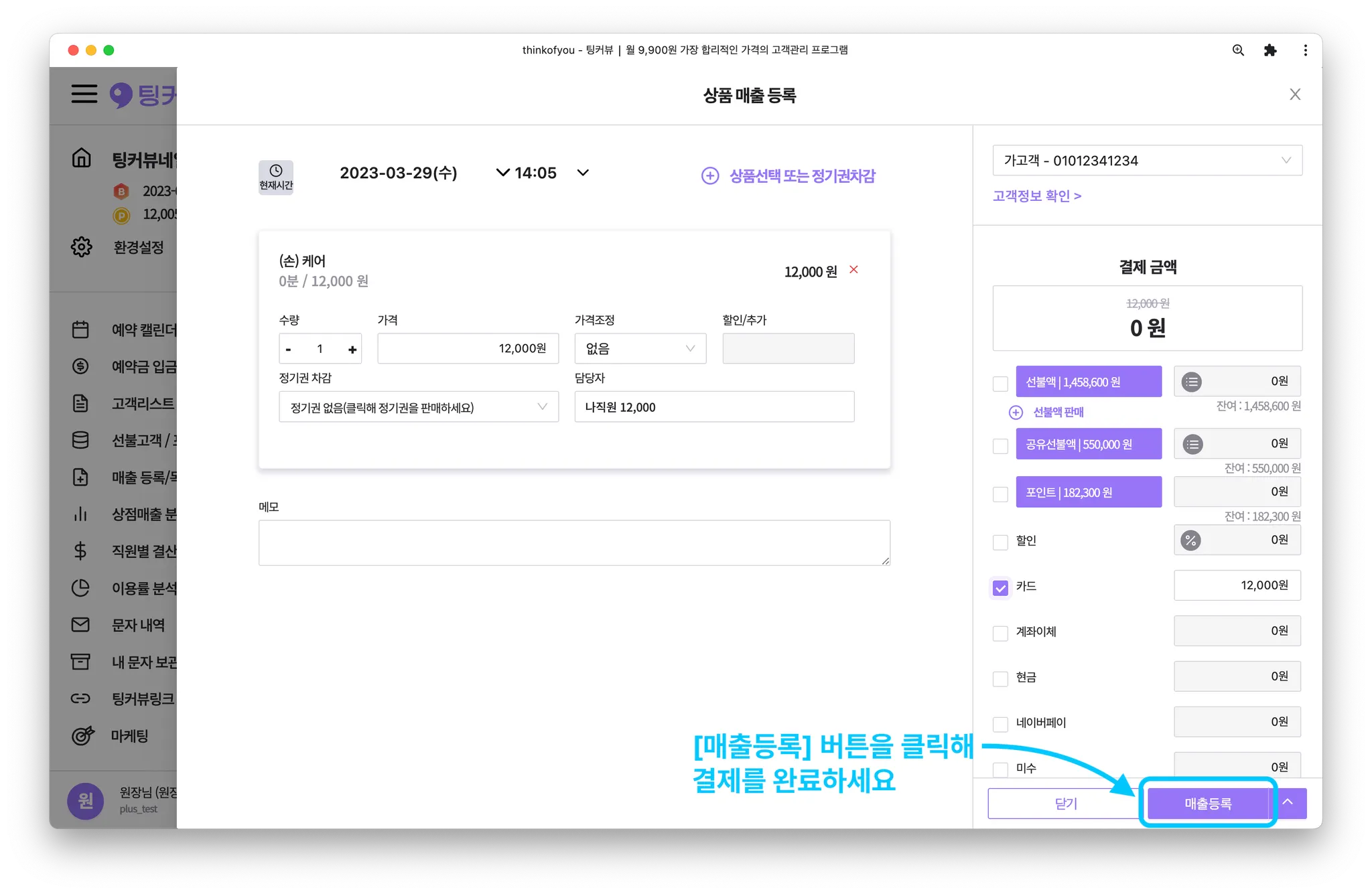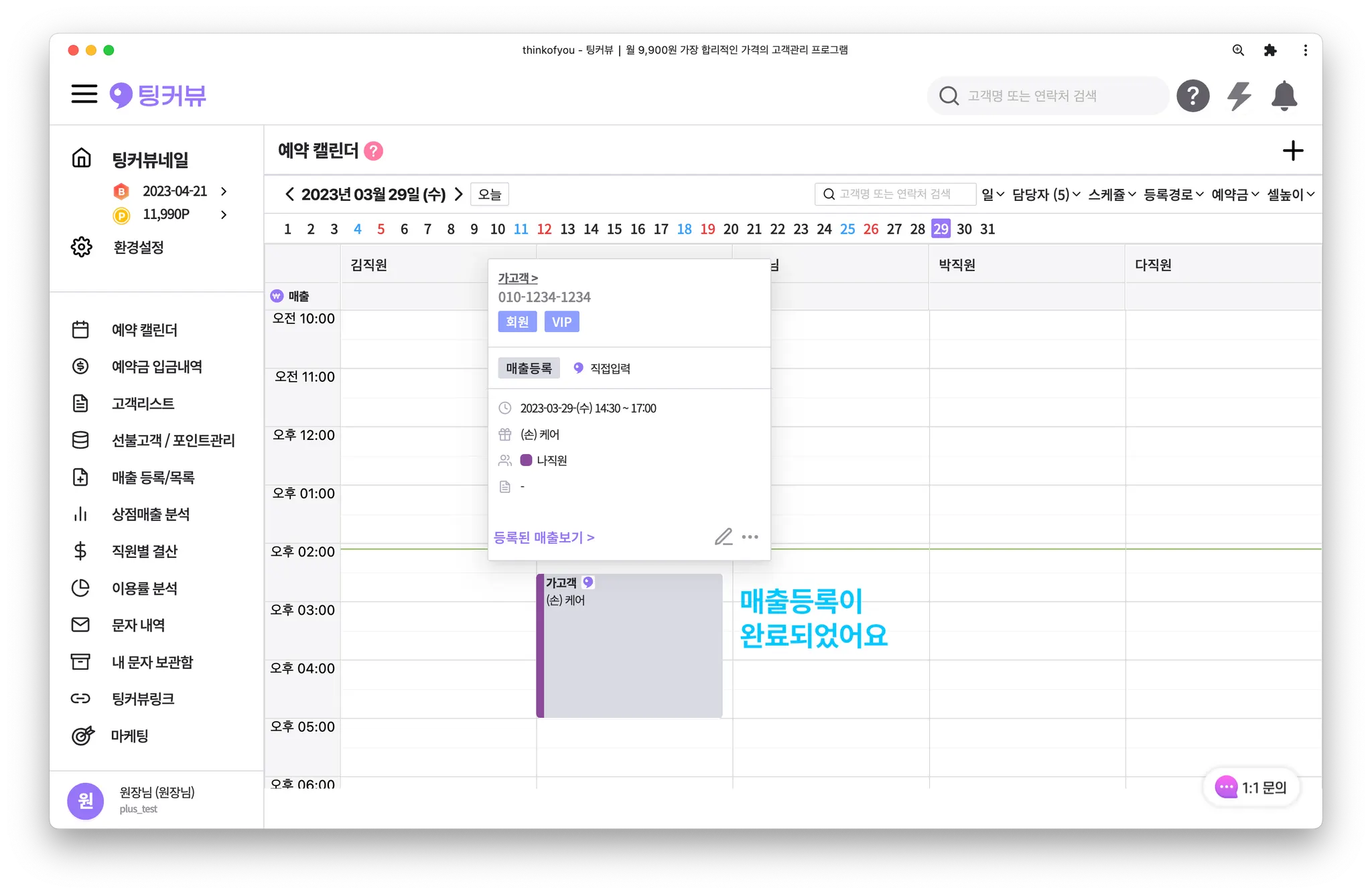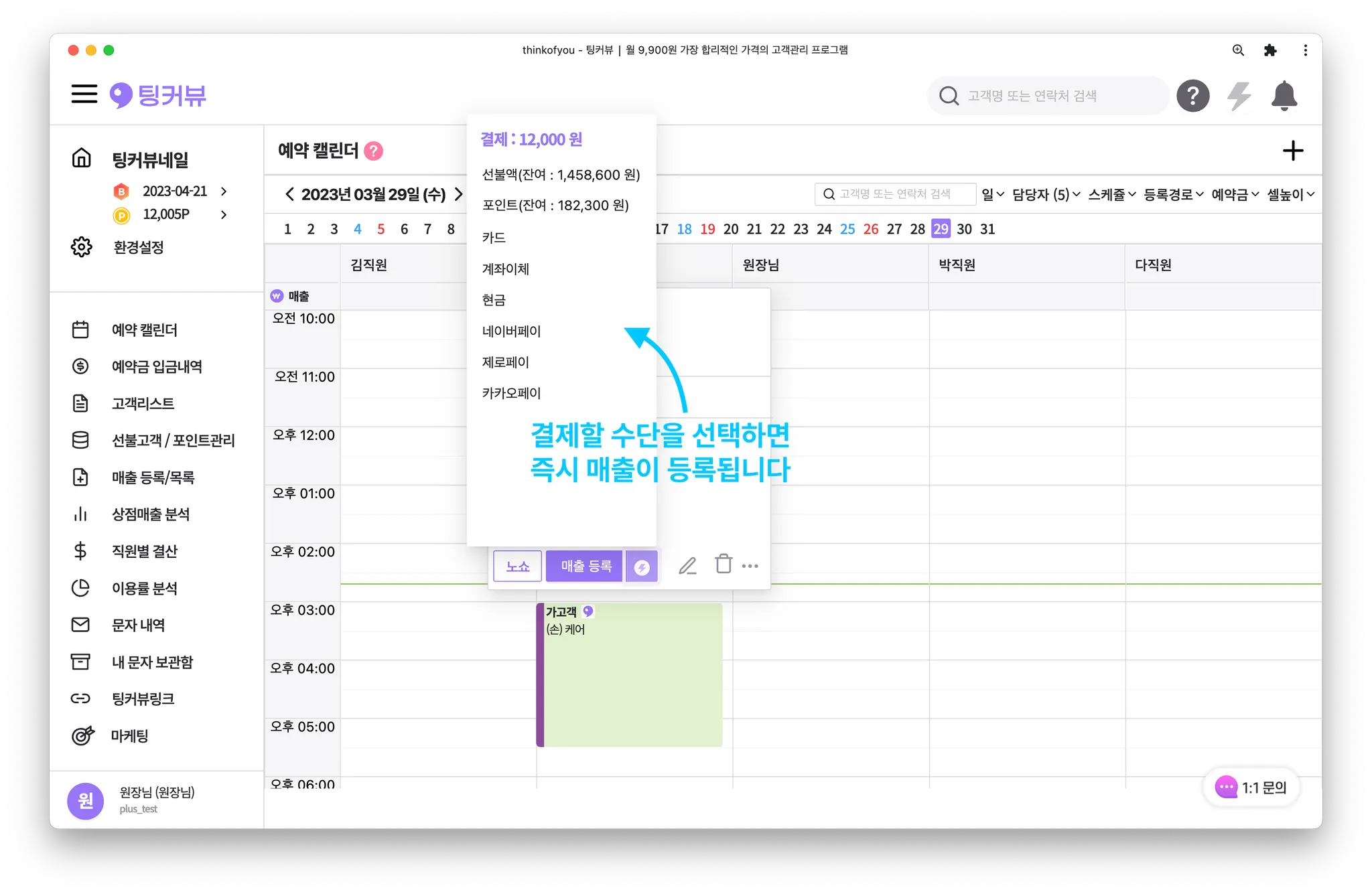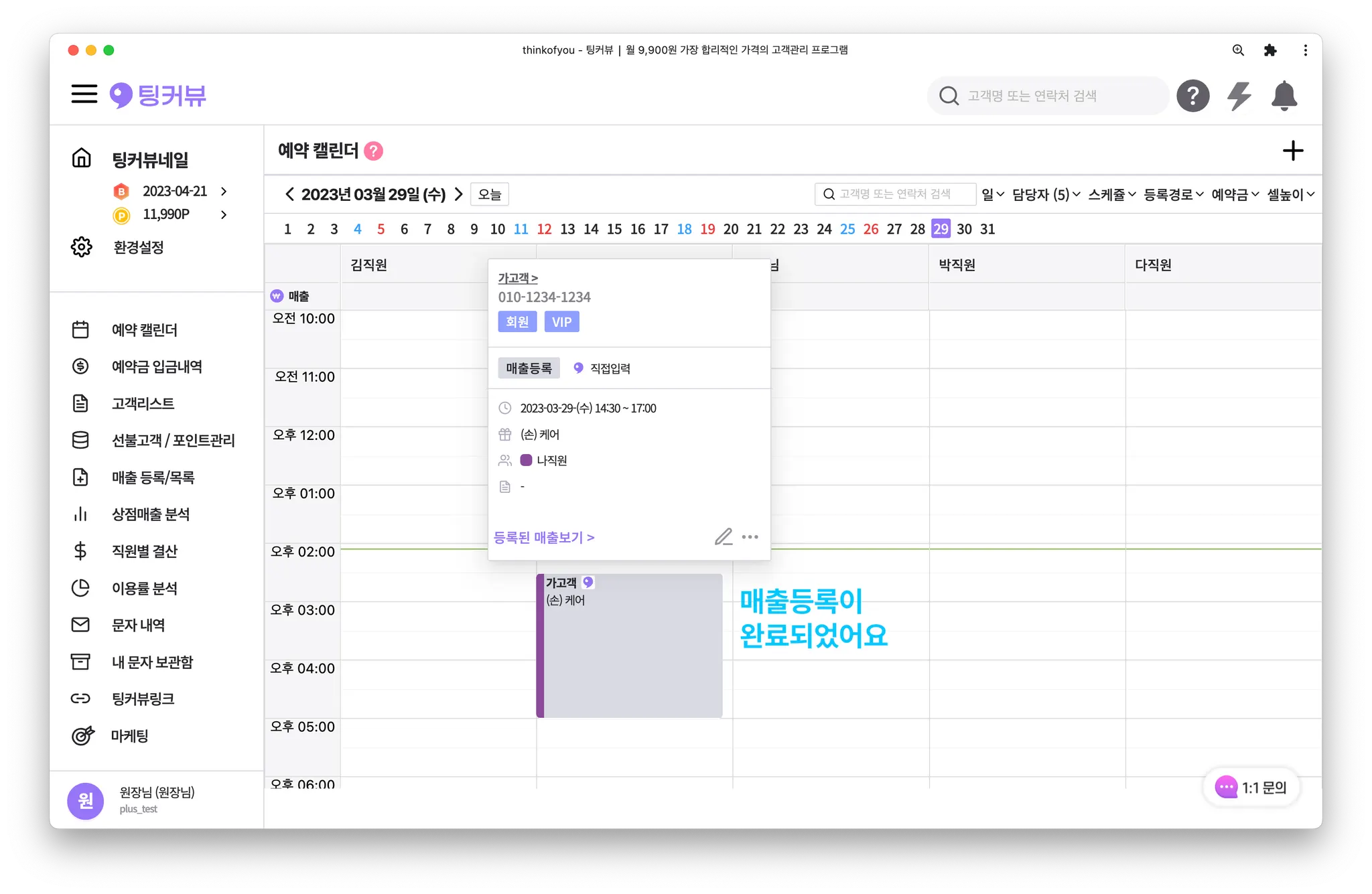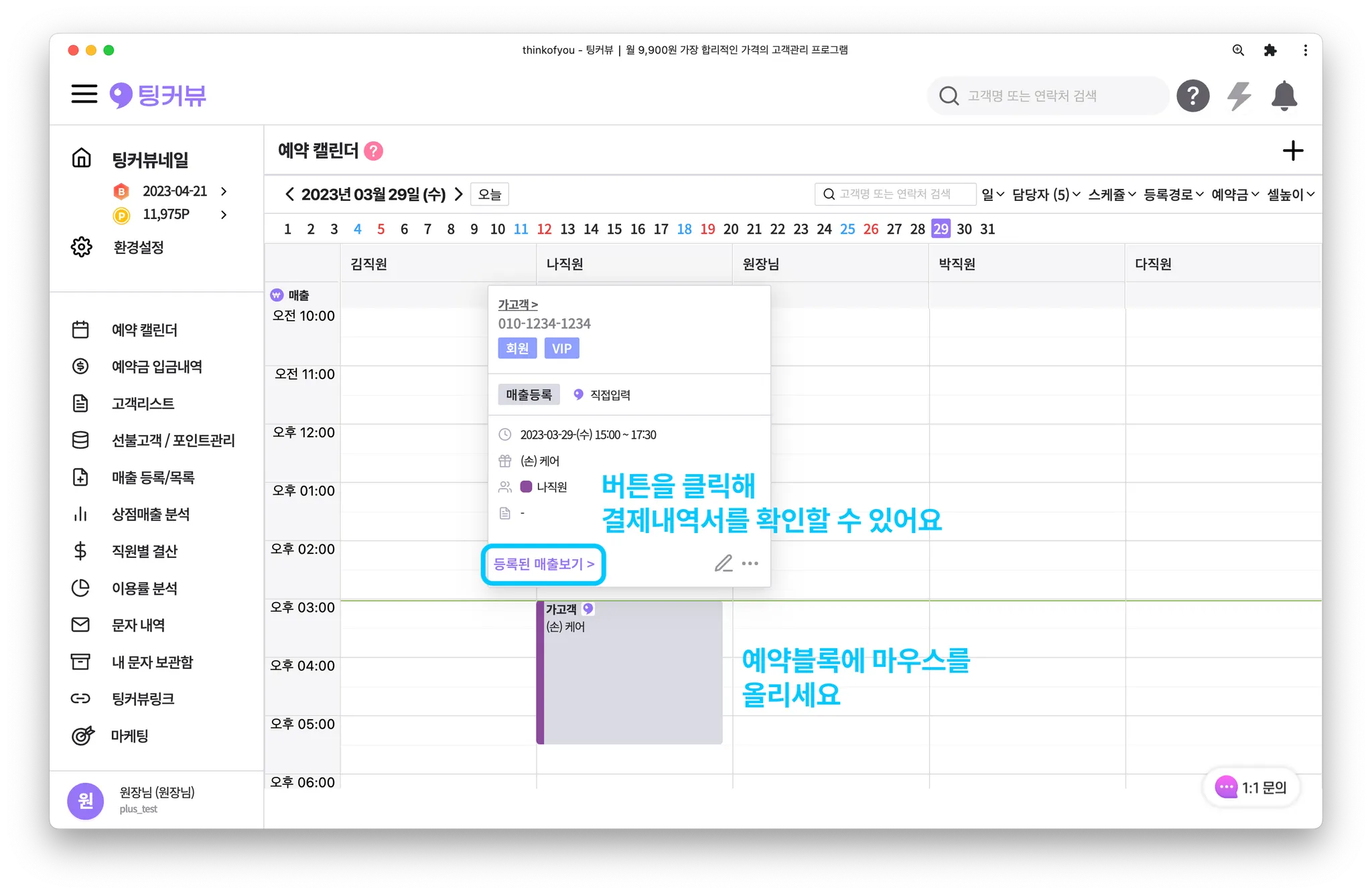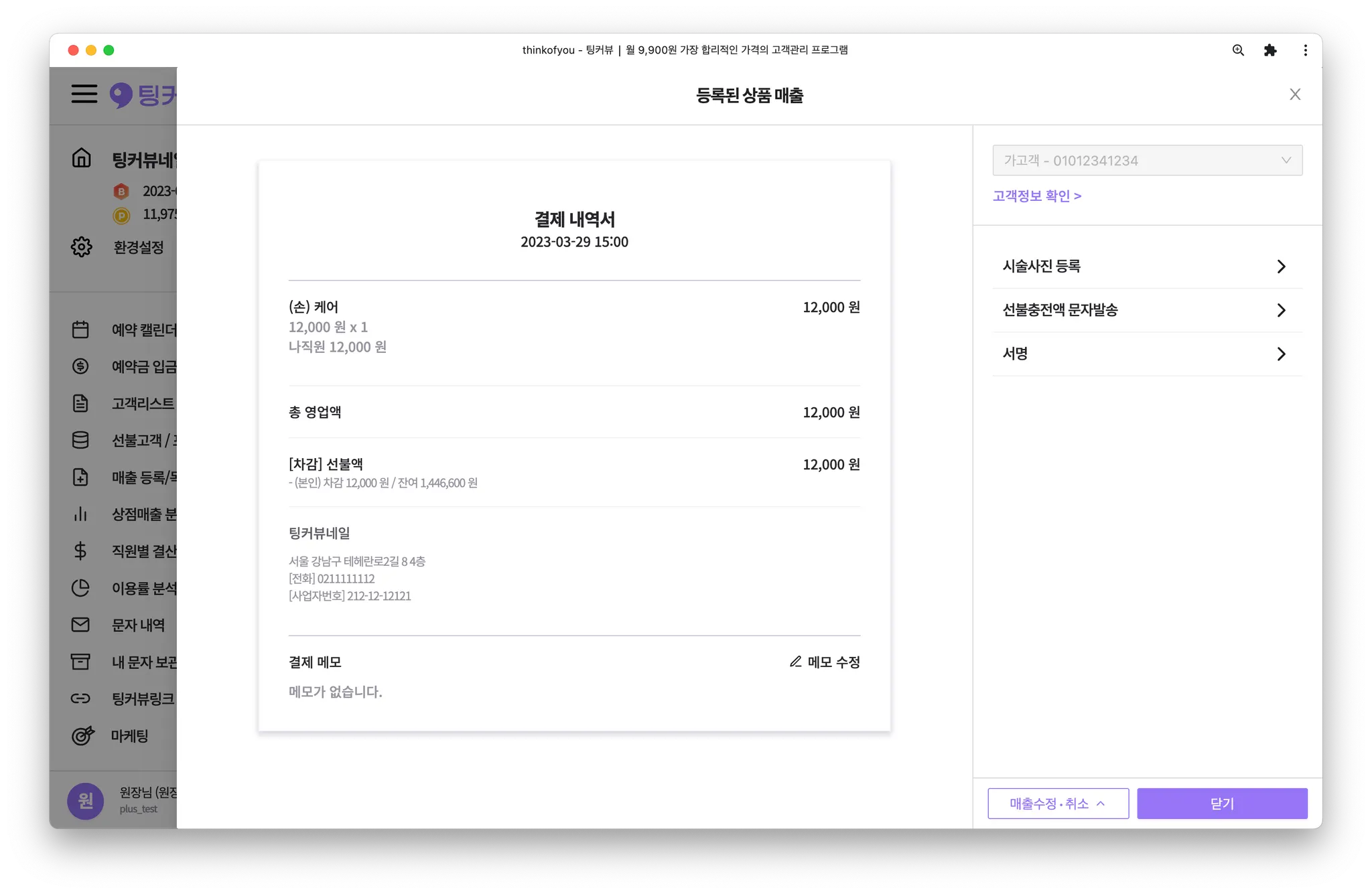시술이 끝난 예약을 쉽게 매출로 등록해보세요! 화면 이동없이 캘린더에서 매출등록 버튼만 누르면 매출등록을 쉽게 완료할 수 있어요 하나의 결제수단으로만 결제한다면 더 빠르게 매출을 등록할 수 있는 간편등록 기능도 이용해보세요!
하나의 결제수단으로만 결제한다면 더 빠르게 매출을 등록할 수 있는 간편등록 기능도 이용해보세요!
1. 캘린더에서 예약을 매출등록하기
1-1. 등록된 예약 매출등록하기
•
매출등록을 원하는 예약에 마우스를 올려 예약툴팁을 띄워주세요.
•
[매출등록] 버튼을 클릭해 매출을 등록해주세요
•
결제를 원하는 결제수단을 선택하고 결제금액을 입력해주세요.
◦
이 때, 결제수단은 여러개를 선택하고 입력할 수 있어요.
◦
정기권 또는 선불액을 차감해 결제할 수 있어요.
◦
예약금 실입금액이 있을 경우, 결제수단에 자동으로 입력됩니다. 실입금액을 제외한 결제금액이 있다면 추가로 입력해주세요!
•
결제수단을 모두 입력했다면 매출등록을 완료해주세요!
•
예약상태가 [매출등록] 으로 변경되었어요!
2. 캘린더에서 예약을 간편매출등록하기
•
매출등록을 원하는 예약에 마우스를 올려 예약툴팁을 띄워주세요
•
[번개모양 아이콘]을 클릭해 간편 매출등록을 진행해주세요
•
결제할 수단을 선택하세요.
(결제수단은 하나만 선택할 수 있으며, 선택즉시 매출이 등록됩니다.)
•
예약상태가 매출등록으로 변경되었어요!
3. 캘린더에서 등록된 매출 확인하기
•
매출등록이 완료된 예약에 마우스를 올려 예약툴팁을 띄워주세요.
•
등록된 매출보기> 버튼을 클릭하면 매출내역을 확인할 수 있어요.
서비스 이용 중 궁금한 점이나 건의사항이 있다면 팅커뷰 운영팀에 문의해주세요.
채팅으로 문의하기 >


.svg&blockId=f28172d1-c6e2-4682-9b57-307ec0607903)
.svg&blockId=f28172d1-c6e2-4682-9b57-307ec0607903&width=256)